Ada beberapa cara untuk membuat eksponen superskrip di PowerPoint. Misalnya, gunakan pintasan keyboard untuk mengetik beberapa eksponen umum dalam slide atau gunakan pintasan atau menu Font untuk memformat angka dan huruf sebagai superskrip. Jika Anda akan menggunakan eksponen secara teratur, pertimbangkan untuk menambahkan tombol perintah superskrip ke pita PowerPoint agar lebih mudah diakses.
Gunakan Pintasan Keyboard untuk Membuat Eksponen
Perintah kode-Alt keyboard dapat menyisipkan a ¹, ² atau ³. Misalnya, untuk membuat simbol kuadrat, tahan tombol Alt tombol dan gunakan papan tombol angka untuk memasukkan angka 0178. Untuk membuat kekuatan satu simbol, alihkan nomornya ke 0185; menggunakan 0179 untuk membuat eksponen pangkat tiga. Perhatikan bahwa garis angka pada keyboard Anda tidak berfungsi dengan pintasan kode Alt; Anda harus menggunakan papan tombol.
Video Hari Ini
Tip
Jika pintasan kode Alt tidak berfungsi, periksa apakah Kunci Nomor kunci aktif.
Gunakan Pintasan Keyboard untuk Memformat Eksponen
Untuk menggunakan pintasan untuk memformat eksponen, ketik angka atau huruf dan pilih. Tahan keduanya Ctrl dan Menggeser kunci. Tekan dan lepaskan + tanda pada papan tombol angka lalu tekan dan lepaskan tombol = tanda. Lepaskan Ctrl dan Menggeser kunci dan nomornya harus mengubah format menjadi superskrip.
Tip
Untuk membatalkan pemformatan superskrip, pilih eksponen dan tekan Ctrl dan Spasi.
Gunakan Menu Font untuk Memformat Eksponen
Pilih angka atau huruf yang ingin Anda format dan pastikan Anda berada di Rumah tab. Pilih anak panah di bidang Font.
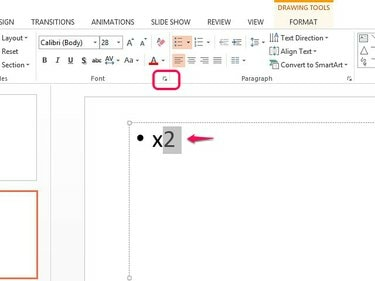
Kredit Gambar: Gambar milik Microsoft
Pilih Superskrip di area Efek. Gunakan persentase offset jika Anda ingin mengubah posisi eksponen relatif terhadap angka atau hurufnya. Tingkatkan persentase untuk menaikkannya; menurunkannya untuk menurunkannya. Setelah selesai, pilih oke untuk menerapkan perubahan.
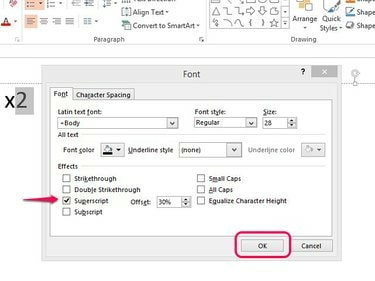
Kredit Gambar: Gambar milik Microsoft
Tambahkan Perintah Superscript ke Pita PowerPoint
Tombol superskrip tidak muncul secara default di pita Beranda PowerPoint, seperti di Word. Namun, Anda dapat menambahkannya dengan membuat grup kustom, memungkinkan Anda untuk memformat eksponen langsung dari toolbar daripada harus menggunakan menu Font.
Pilih Mengajukan tab dan kemudian Pilihan.
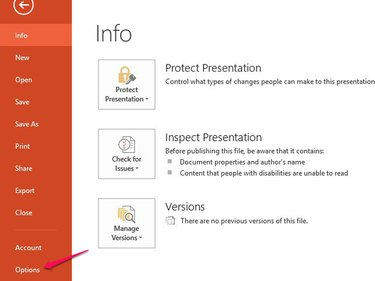
Kredit Gambar: Gambar milik Microsoft
Pilih Sesuaikan Pita lalu Perintah Tidak di Pita di kotak Pilih Perintah Dari. Pilih Superskrip dari daftar.
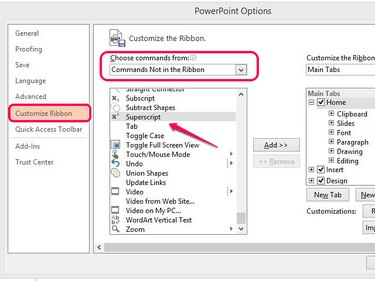
Kredit Gambar: Gambar milik Microsoft
Membuka Rumah di kotak Tab Utama dan pilih Grup baru tombol.
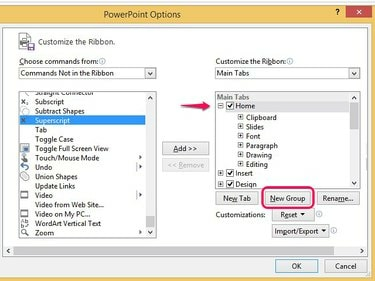
Kredit Gambar: Gambar milik Microsoft
Pilih grup yang baru saja Anda buat dari daftar Beranda dan pilih Ganti nama tombol. Beri nama grup, misalnya Superskrip, dan pilih oke.
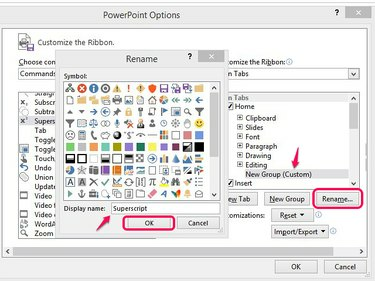
Kredit Gambar: Gambar milik Microsoft
Untuk memposisikan grup baru di dekat menu Font, seret ke bawah font. Pilih Menambahkan untuk memindahkan perintah superscript ke dalam grup. Pilih oke untuk kembali ke slide Anda.
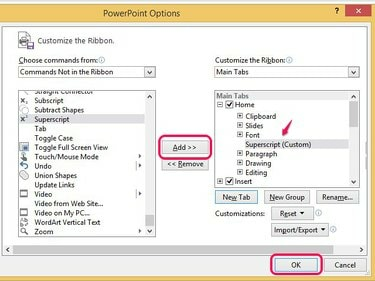
Kredit Gambar: Gambar milik Microsoft
Anda sekarang akan melihat Superskrip grup di sebelah area Font. Untuk memformat eksponen, pilih angka atau huruf dan tekan Superskrip tombol.
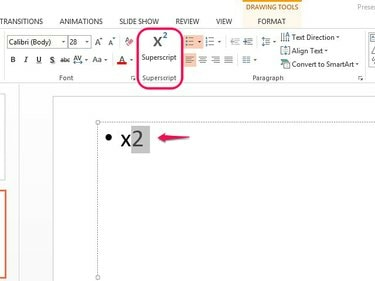
Kredit Gambar: Gambar milik Microsoft
Tip
- Menggunakan font menu untuk mengedit eksponen yang dibuat setelah menambahkan tombol Superscript ke tab Beranda.
- Jika Anda memiliki banyak eksponen dalam presentasi Anda, buat satu dan gunakan Pelukis Format alat untuk menyalin format ke orang lain.
Peringatan
Jika Anda menambahkan teks atau angka baru setelah mengetik atau memformat eksponen, mereka mungkin muncul dalam superskrip hingga Anda menonaktifkan format.



